好装机一键重装Win8系统教程
有很多朋友的电脑系统使用久了,感觉越来越卡,用优化软件来优化也没用,这种情况系统部落小编建议大家直接进行重装系统,现在可以在线重装系统,非常方便,只要大家使用好装机一键操作系统工具就可以轻松完成,希望也可以帮助到各位朋友。
重装须知:
1、关闭所有杀毒软件,避免误杀,如果提示拦截,必须放行。
2、系统未损坏时可以一键重装,系统损坏无法正常开机,只能U盘重装。
3、运行内存4G以下安装32位win8,运行内存4G以上安装64位win8系统。
4、重装系统都有风险,为了避免失败,建议大家先制作好U盘启动盘。
电脑系统重装教程:
1、下载好装机一键重装软件到本地,比如下载到D盘,右键“以管理员身份运行”。在好装机主界面,点击【立即重装系统】按钮。
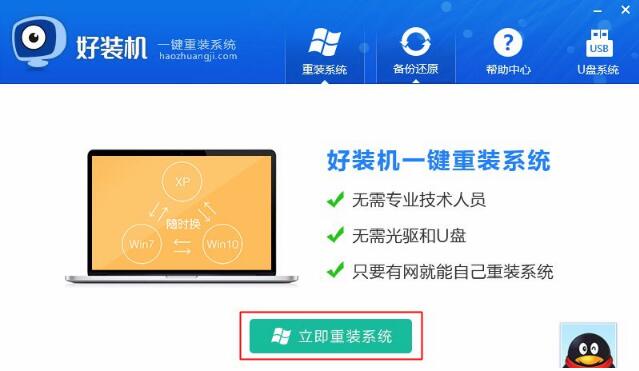
2、首先执行重装环境检测,检测通过才能使用本软件重装,之后点击【检测完成,下一步】。
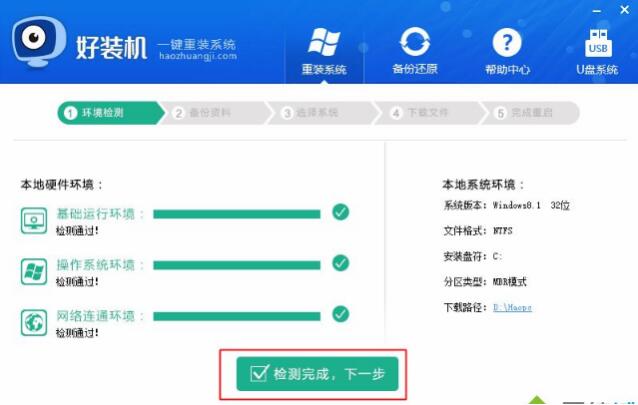
3、接着选择要备份的资料,默认都勾选上,然后点击【备份资料进行下一步】。
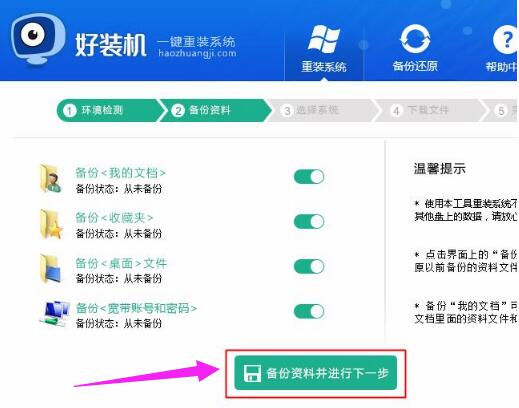
4、选择要安装的win8版本,一般根据内存选择,4G以下内存选择win8 32位,4G以上的选择win8 64位,这边选择32位,选好之后点击【安装此系统】。
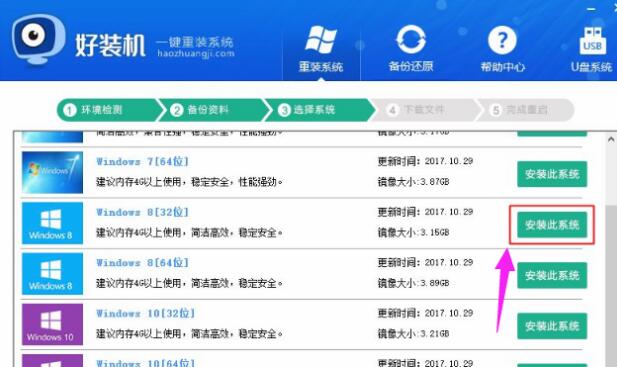
5、之后进入联网下载win8系统镜像的过程,下载时间取决于网络速度,等待即可。
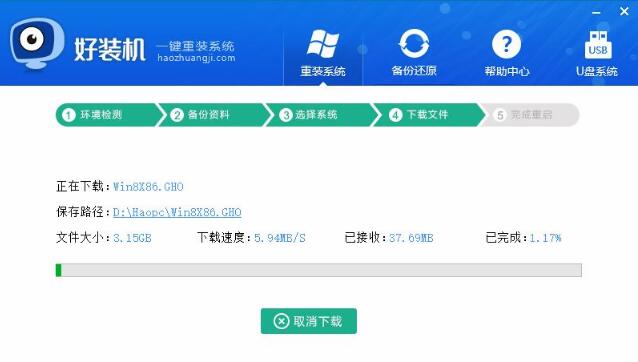
6、接下来重启进入windows启动管理器界面,自动选择【好装机重装系统】进入,进行系统重装。之后的过程都是自动执行的,在这边执行win8系统安装部署到C盘的过程,等待几分钟。
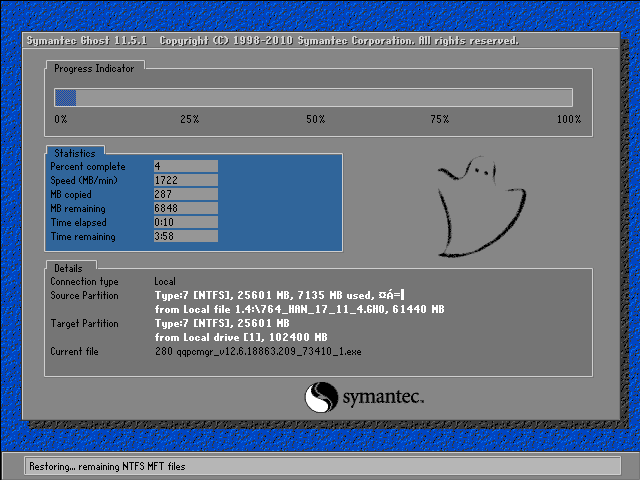
7、然后再次重启进入全新win8系统界面时,一键重装系统win8过程结束。
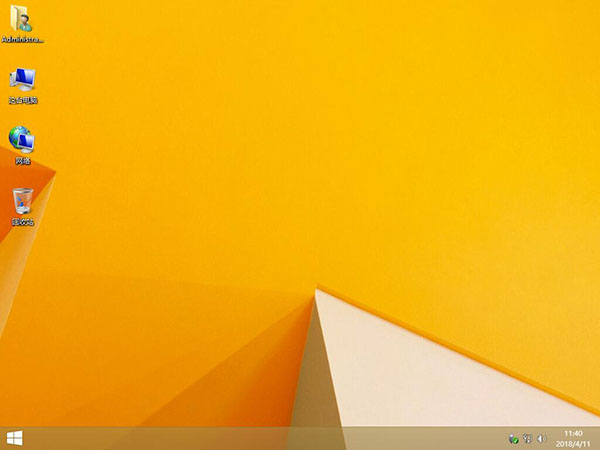
以上就是小编为大家带来的好装机一键重装Win8系统教程。感觉还不错的话,欢迎下载好装机软件。
最新推荐
-
excel怎么把一列数据拆分成几列 excel一列内容拆分成很多列

excel怎么把一列数据拆分成几列?在使用excel表格软件的过程中,用户可以通过使用excel强大的功能 […]
-
win7已达到计算机的连接数最大值怎么办 win7连接数达到最大值

win7已达到计算机的连接数最大值怎么办?很多还在使用win7系统的用户都遇到过在打开计算机进行连接的时候 […]
-
window10插网线为什么识别不了 win10网线插着却显示无法识别网络

window10插网线为什么识别不了?很多用户在使用win10的过程中,都遇到过明明自己网线插着,但是网络 […]
-
win11每次打开软件都弹出是否允许怎么办 win11每次打开软件都要确认

win11每次打开软件都弹出是否允许怎么办?在win11系统中,微软提高了安全性,在默认的功能中,每次用户 […]
-
win11打开文件安全警告怎么去掉 下载文件跳出文件安全警告

win11打开文件安全警告怎么去掉?很多刚开始使用win11系统的用户发现,在安装后下载文件,都会弹出警告 […]
-
nvidia控制面板拒绝访问怎么办 nvidia控制面板拒绝访问无法应用选定的设置win10

nvidia控制面板拒绝访问怎么办?在使用独显的过程中,用户可以通过显卡的的程序来进行图形的调整,比如英伟 […]
热门文章
excel怎么把一列数据拆分成几列 excel一列内容拆分成很多列
2win7已达到计算机的连接数最大值怎么办 win7连接数达到最大值
3window10插网线为什么识别不了 win10网线插着却显示无法识别网络
4win11每次打开软件都弹出是否允许怎么办 win11每次打开软件都要确认
5win11打开文件安全警告怎么去掉 下载文件跳出文件安全警告
6nvidia控制面板拒绝访问怎么办 nvidia控制面板拒绝访问无法应用选定的设置win10
7win11c盘拒绝访问怎么恢复权限 win11双击C盘提示拒绝访问
8罗技驱动设置开机启动教程分享
9win7设置电脑还原点怎么设置 win7设置系统还原点
10win10硬盘拒绝访问怎么解决 win10磁盘拒绝访问
随机推荐
专题工具排名 更多+





 闽公网安备 35052402000376号
闽公网安备 35052402000376号